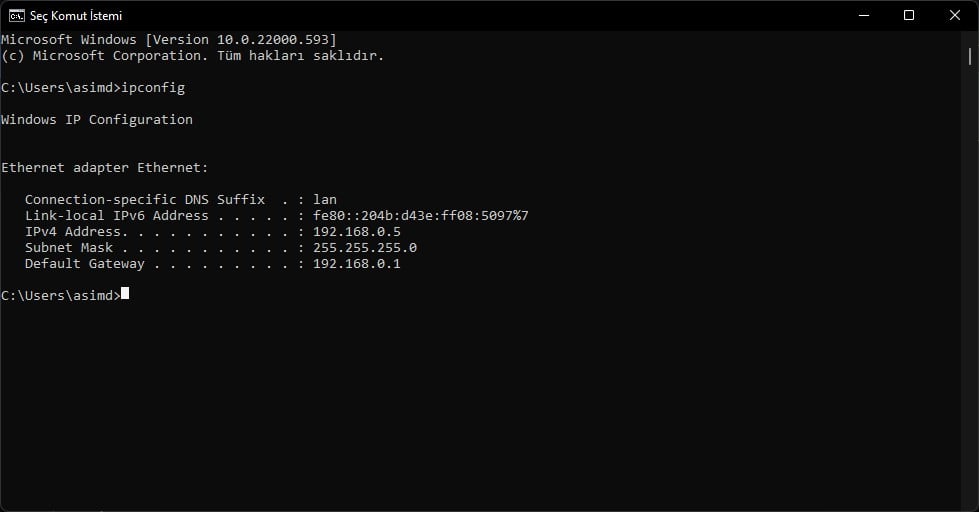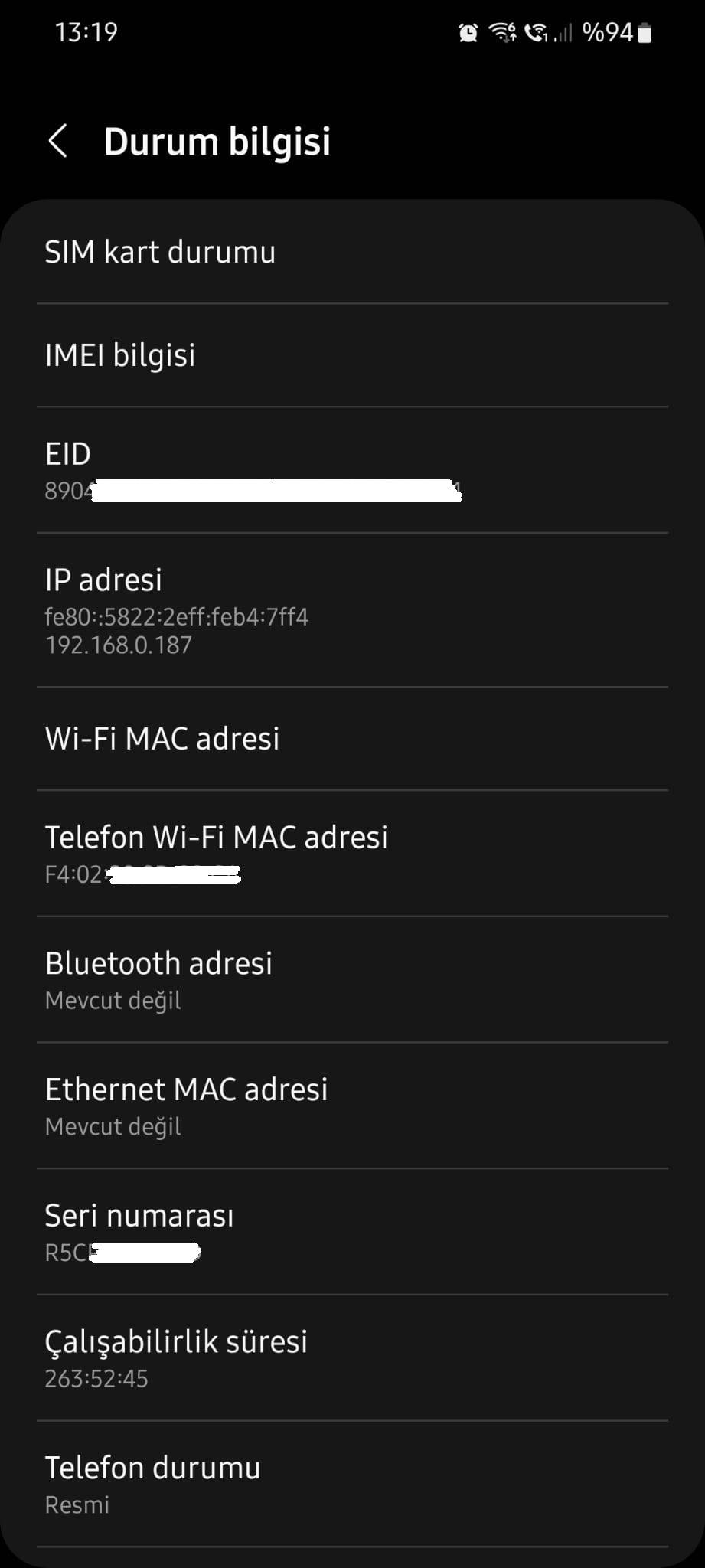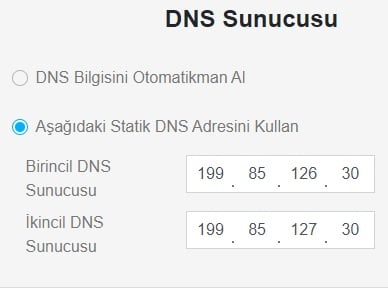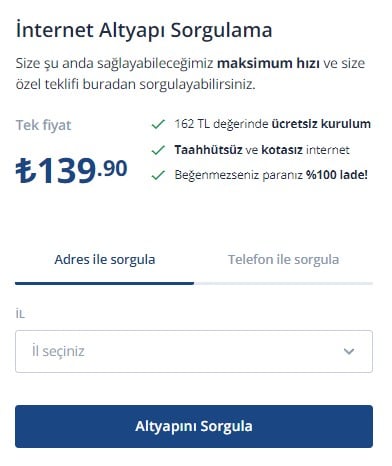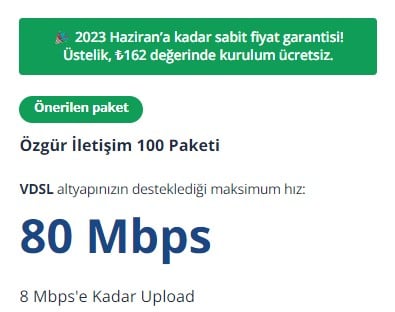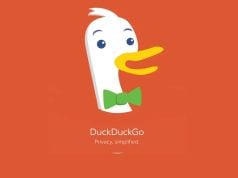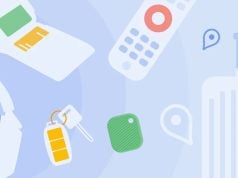İçinde bulunduğumuz çağın en önemli aracı haline gelen internet, hayatımızın her alanında mevcut. Ancak bu faydalı teknoloji hiçbir zaman tam güvenli bir ortam sunmuyor. Bu sebeple kullanıcılar ve internet servis sağlayıcıları kendi önlemlerini alıyor.
Bugün de bu rehberimizde ebeveyn ayarları ve güvenli internet hizmetleriyle daha güvenli bir internet ortamı nasıl yaratılır buna bakacağız. Makalenin başlığından da anlayabileceğiniz üzere bunun için birkaç farklı yöntem var. Bu yöntemler çeşitli avantajlar ve dezavantajlar içeriyor. Bu sebeple arasından seçim yapıp istediğiniz yöntemi uygulayarak güvenli bir internete sahip olabilirsiniz.
Modem üzerinden ebeveyn ayarları ile interneti kontrol altına alın
Daha önceki rehberlerimizde, modem ve router gibi cihazlarımız ile aslında birçok temel düzenleme yapabileceğimizi öğrenmiştik. Bu rehberimizde de modemler üzerinden yapabileceğimiz bir yöntem var: ebeveyn denetimi.
Ebeveyn denetimi adı verilen ayar, özellikle çocukların erişmesini engelleyebileceğiniz veya güvenlik istismarı yaratabilecek web sitelerini engelleyebileceğiniz birçok seçenek sunuyor. Bunun yanında, modem veya router cihazlarınızın desteklemesi durumunda bu engellemeleri gün ve saat bazında ayarlayabilirsiniz. Yani bir web sitesinin erişimine zaman kısıtlaması getirebilirsiniz.
Peki ebeveyn denetimi ile güvenlik önlemi nasıl alınır?
Kısıtlama yapacağınız cihaz ve cihazları belirleyin
Modem ve router cihazlarımız üzerinden bu işlemi yapabilmemiz için öncelikle arayüze erişmemiz gerekiyor.
Bunun için de artık tarayıcılarımızdan standartlaşan 192.168.1.1 veya 192.168.0.1 IP adreslerinden birini deneyebilirsiniz. Bu her cihaz için farklı olduğundan bir kereye mahsus cihazınızın altından veya CMD üzerinden ipconfig komutunu yazarak da öğrenmeniz mümkün.
Cihazınız ulaşılamayacak bir yerdeyse, CMD üzerinden öğrenmeniz en basit yöntem olacaktır. Bunun için Windows + R kombinasyonu ile Çalıştır’ı açıp CMD yazarak Enter’a basmanız, ardından ipconfig komutunu girmeniz yeterli.
Komutu girip Enter’a bastıktan sonra karşımızda birden fazla sonuç çıktı. Bu sonuçlar arasında Default Gateway yazan kısım modeminizin arayüz IP adresidir. Artık tarayıcınıza çıkan sonucu yazarak modem arayüzüne erişebilirsiniz. Zyxel VMG3625-T50B için daha önce manuel olarak belirlediğim bu adres 192.168.0.1 olduğundan, bu IP üzerinden ilerliyorum.
IP adresimizi girdikten sonra modemin arayüzüne eriştik. Modem güvenlik amaçlı bizden kullanıcı adı ve şifre istiyor. Bu şifre genellikle yine cihazınızın altında mevcut olacaktır. Bilgilerinizi girdikten sonra modem arayüzüne erişebilirsiniz.
Zyxel modemimizin menü düğmesine tıkladıktan sonra Güvenlik adlı ana menünün altında yer alan Ebeveyn Denetimi ayarına giriyoruz. Artık kısıtlama yapabileceğimiz panele ulaşmış olduk. Bu ayar, Zyxel dışındaki modem ve router’larda da benzer yerlerde olacaktır.
Ulaştığımız ekranda “Yeni PCP ekle” butonuna tıklıyoruz.
Açılan pencerede ilk işimiz Ebeveyn Denetimi ayarını Etkinleştir’e tıklamak olacak. Sonrasında kısıtlama yapacağımız cihaz veya cihazları seçeceğiz. Ev Ağı Kullanıcı yazan kutucukta, modeminize bağlı cihazları görebilirsiniz. Buradan 1 adet cihazı veya ALL seçeneğiyle bütün cihazları seçmeniz mümkün. Bu kısım tamamen yapacağınız kısıtlamaya göre size kalmış. Her cihaz için uygulamayacağım ancak birden fazla cihaza uygulamak istiyorum diyorsanız, Yeni PCP ekle butonuyla yeni bir kural oluşturabilirsiniz.
Kısıtlama yapmak istediğiniz cihazın listede gözüken cihazlardan hangisi olduğunu bilmiyorsanız, söz konusu cihazın MAC adresini öğrenip manuel olarak aşağıdaki kutucuğa girmek en mantıklı seçenek olacaktır. MAC adresini öğrenmek için aşağıdaki yöntemi kullanabilirsiniz.
Bilgisayar MAC adresini öğrenme;
Bu örnekte Windows 11 bir cihaz kullanıyoruz. Ayarlar -> Ağ ve internet -> Ethernet yolunu izleyin (bu birçok bilgisayar işletim sistemi için benzer konumda). Daha sonra Fiziksel Adres (MAC) yazan kısmı bir kenara kaydedin.
Akıllı telefon MAC adresini öğrenme;
Akıllı telefon örneğinde de Android 12 kurulu bir Samsung Galaxy S21’i örnek alıyoruz. Ancak yine birçok akıllı telefonda bu bilgileri benzer konumda bulabilirsiniz.
Sırasıyla Ayarlar -> Telefon hakkında -> Durum bilgisi konumuna giriyoruz. Burada gördüğümüz Telefon Wi-Fi MAC adresi yazan kısmı bir yere not alın.
Kısıtlama yapacağımız cihazın MAC adresini öğrendiğimize göre işlemlere geçebiliriz.
Kısıtlama yapacağınız saati belirleyin
Kısıtlama yapacağımız cihaz veya cihazları seçtiğimize göre, şimdi zaman ayarı yapacağımız kısma geçebiliriz. İlk aşamanın hemen altında yer alan kısımda, seçtiğiniz cihazların hangi saat ve günlerde kısıtlanacağını seçmeniz mümkün.
Buradan istediğiniz gün ve saati belirleyebilir, isterseniz tamamen seçerek tüm gün ve saatlerde kısıtlama uygulayabilirsiniz.
Kısıtlama yapılacak site ve anahtar kelimeleri seçin
Zaman seçimini tamamladıysanız, bir sonraki aşama olan URL ve anahtar kelime belirleme kısmına geçebilirsiniz. Bu kısımda, kısıtlama yapmak istediğiniz web siteleri ve arama yapılmasını istemediğiniz anahtar kelimeleri seçebilirsiniz. Ayarın hemen altındaki Ekle butonuna basın.
Açılan pencerede bir web sitesi linki veya anahtar kelime girebilirsiniz. İstediğiniz kısıtlamayı belirledikten sonra Tamam butonuyla kısıtlama yapılacak site veya anahtar kelimeyi kaydetmiş olursunuz. Başka bir web sitesi veya anahtar kelimesi engellemek istiyorsanız, yeniden Ekle butonuna basıp aynı işlemleri tamamlayın.
Tüm aşamaları tamamladıysanız, yapmanız gereken tek şey Tamam butonuna basmak ve yaptığınız kısıtlamayı kontrol etmek olacaktır.
Güvenli İnternet hizmeti ile internetinizi güvenli hale getirin
BTK tarafından kullanıma sunulan Güvenli İnternet hizmeti, basit bir işlem sonrasında belirli profiller aracılığıyla internet ortamınızı güvenli hale getirmeyi amaçlıyor.
22/11/2011 tarihinden itibaren BTK (Bilgi Teknolojileri ve İletişim Kurumu) tarafından sunulmakta olan Güvenli İnternet Hizmeti (GİH) sizi ve ailenizi internetin zararlı içeriklerinden büyük oranda korumak amacıyla geliştirilmiştir.
Güvenli İnternet Hizmeti, isteğe bağlı, ücretsiz, şeffaf, kullanımı kolay, interaktif ve tüketici memnuniyetini esas alan bir kamu hizmetidir.
Başta çocuklar ve gençler olmak üzere dijital çağın sunduğu fırsatlardan tüm internet kullanıcılarının güvenli bir ortamda yararlanmasını sağlamak, zararlı içeriklere yönelik koruyucu önlemler almak, internetin risklerinden, zararlı içeriklerinden toplumu korumak için Güvenli İnternet Hizmeti kullanıma sunulmuştur.
Hangi profil size uygun?
Güvenli İnternet Hizmeti ile tüketicilerin; müstehcenlik, çocukların cinsel istismarı, şiddet, ırkçılık, kumar, dolandırıcılık, zararlı yazılımlar, sağlık için tehlikeli madde temini vd. olumsuz içeriklerden korunması amaçlanmaktadır.
- Çocuk Profili: Çocuk Profili “beyaz liste” yöntemi ile çalışmaktadır. Bu yöntemde güvenli olduğu onaylanmış İnternet sitelerine erişim sağlanmaktadır.
- Aile Profili: Aile Profili “siyah liste” yöntemi ile çalışmaktadır. Bu profil kapsamında zararlı içeriğe sahip İnternet sitelerine erişilememektedir.
Aile profilini tercih eden vatandaşlar, talep ettikleri takdirde oyun, sohbet, sosyal medya sitelerine ve uygulamalarına erişimi filtreleme seçeneğine sahiptirler.
Güvenli İnternet Hizmeti başvurusu
Güvenli İnternet Hizmeti başvurusu, müşterisi olduğunuz internet servis sağlayıcısı üzerinden gerçekleştiriliyor. Yani hangi internet operatörünü kullanıyorsanız, o operatörün müşteri hizmetlerine ulaşarak veya web sitelerinden gerekli bilgileri edinerek başvurunuzu gerçekleştirebilirsiniz.
TurkNet müşterisi olduğumuz için, bu örnekte TurkNet üzerinden ilerliyoruz. TurkNet için Güvenli İnternet profilleri, aboneliğinize kayıtlı cep telefonu numarası üzerinden SMS göndererek seçilebilir.
TurkNet’te başvurmak istediğiniz profiller için SMS bilgileri şu şekilde;
- Çocuk Profili: GUVENLI COCUK yazıp 3371’e SMS gönderebilirsiniz.
- Çocuk Profili: GUVENLI COCUK yazıp 3371’e SMS gönderebilirsiniz.
- Aile + Oyun Filtreli Profil: GUVENLI OYUN yazıp 3371’e SMS gönderebilirsiniz.
- Aile + Sosyal Filtreli Profil: GUVENLI SOSYAL yazıp 3371’e SMS gönderebilirsiniz.
- Aile + Sohbet Filtreli Profil: GUVENLI SOHBET yazıp 3371’e SMS gönderebilirsiniz.
- Aile + Sosyal + Sohbet Filtreli Profil: GUVENLI SOSYAL SOHBET yazıp 3371’e SMS gönderebilirsiniz.
- Aile + Sosyal + OYUN Filtreli Profil: GUVENLI SOSYAL OYUN yazıp 3371’e SMS gönderebilirsiniz.
- Aile + Oyun + Sohbet Filtreli Profil: GUVENLI OYUN SOHBET yazıp 3371’e SMS gönderebilirsiniz.
- Aile + Oyun + Sohbet Filtreli Profil: GUVENLI OYUN SOHBET yazıp 3371’e SMS gönderebilirsiniz.
- Aile + Oyun + Sohbet Filtreli Profil: GUVENLI OYUN SOHBET yazıp 3371’e SMS gönderebilirsiniz.
Profil tercihinizi belirledikten sonra kontrol sağlamak için de aşağıdaki SMS bilgisini kullanabilirsiniz.
- DURUM SORGULAMA İÇİN: GIH PROFIL yazıp 3371’e SMS gönderin.
Diğer operatörler
Güvenli Aile Paketi;
| Operatör | SMS İçeriği | SMS Gönderilecek Numara |
| TurkNet | GUVENLI AILE | 3371 |
| Superonline | GUVENLI AILE | 2220 |
| TTMobil | GUVENLI AILE | 2500 |
| TTNET | GUVENLI AILE | 6606 |
| Vodafone | GUVENLI AILE | 2500 |
| Turksat | GUVENLI AILE HİZMETNO | 5126 |
| Dsmart | GUVENLI AILE ABONENO | 2850 |
| Turkcell | GUVENLI AILE | 2500 |
Güvenli Çocuk Paketi;
| Operatör | SMS İçeriği | SMS Gönderilecek Numara |
| TurkNet | GUVENLI COCUK | 3371 |
| Superonline | GUVENLI COCUK | 2220 |
| TTMobil | GUVENLI COCUK | 2500 |
| TTNET | GUVENLI COCUK | 6606 |
| Vodafone | GUVENLI COCUK | 2500 |
| Turksat | GUVENLI COCUK HIZMETNO | 5126 |
| Dsmart | GUVENLI COCUK ABONENO | 2850 |
| Turkcell | GUVENLI COCUK | 2500 |
Güvenli İnternet Hizmeti’nin, mevcut internet hizmetinizi kullanan tüm cihazlar için geçerli olacağını belirtelim. Ayrıca henüz TurkNet müşterisi değilseniz ve başvuru yapmak istiyorsanız, başvuru sırasında Güvenli İnternet Hizmeti’ne dahil olmak istediğiniz belirterek de hizmetten faydalanabilirsiniz.
Son olarak Güvenli İnternet Hizmeti için DNS ayarlarınızın otomatikte olması gerektiğini belirtelim.
DNS ile internet güvenliğini sağlayın
İnternete bağlanan cihazlarınızı ve ailenizdeki kişileri korumanın ek bir yolu daha var. Mevcut önlemlerinize ek olarak kullanabileceğiniz bu yöntem ile daha sağlam bir koruma sağlayabilirsiniz. Daha önce bahsettiğimiz DNS sunucularının birçok amacı var. Genel manada internetin adres defteri olan bu sunucular, farklı amaçlarla da kullanılabiliyor. Örneğin Norton gibi güvenlik üzerine teknolojiler geliştiren şirketler, kendi DNS sunucuları ile güvenli bir internet ortamı sunmayı hedefliyor.
Bu şirketlerin sağladığı DNS sunucu bilgilerini modem veya cihazlarınıza girerek, yine güvenli bir internet ortamı sağlamış olursunuz. Peki nasıl yapılıyor?
Modem üzerinden güvenli DNS sunucularını belirleyin
Bu işlem için yine modem veya router cihazınızın arayüzüne girmelisiniz.
Modem arayüzüne ulaştıktan sonra ilk olarak WAN DNS belirleme işlemi için Zyxel VMG3625-T50B modemimizde geçerli olan Ağ Ayarı -> Geniş Bant kısmına giriyoruz ve kullandığımız bağlantıyı düzenliyoruz.
Açılan sayfada, internet bağlantımızı kurmamız için gereken birçok ayar ortaya çıktı. Buradaki DNS Sunucusu kısmı dışında herhangi bir ayarı değiştirmenizi önermiyoruz. DNS Sunucusu alanından “DNS Bilgisini Otomatikman Al” seçeneği yerine “Aşağıdaki Statik DNS Adresini Kullan” seçeneğini seçiyoruz. Bu aşamada, modem arayüzümüz bize DNS sunucularını girebileceğimiz bir alan sundu. Yukarıda da bahsettiğimiz gibi Norton bu konuda DNS sunucusu sunan nadir şirketlerden. Bu örnekte Norton güvenlik sunucularını kullanacağız. Söz konusu sunucular şu şekilde;
- 199.85.126.30
- 199.85.127.30
Bu DNS sunucusu bilgilerini, gerekli alanlara girerek ayarı kaydedebilirsiniz.
WAN bağlantımız için DNS sunucusunu belirlediğimize göre, şimdi cihazlarımız için otomatik olarak dağıtılacak DNS sunucusunu belirlemeye geldi.
Bu işlemi de yine modem arayüzümüzden gerçekleştireceğiz. Bunun için arayüzden Ağ Ayarı alt menüsüne girerek Ev Ağı kısmına giriyoruz.
Bu sayfada, DHCP ayarları mevcut. Yine hiçbir ayara dokunmadan yalnızca DNS ayarları olan kısmı düzenleyeceğiz.
Bu kısımda üç seçenek mevcut. Bu seçenekler arasından Statik olanı seçelim. Bu seçeneği seçtiğimizde bizden yine iki adet DNS sunucusu girmemiz isteniyor. Bu iki kutuya yine Norton DNS sunucu IP’lerini girin. İşleminiz bittikten sonra Uygula butonuna basın. Bu işlemler sonrasında modeminiz yeniden başlayabilir ya da internet bağlantınız geçici olarak devre dışı kalabilir.
Tüm aşamaları tamamladığınızda, DNS sunucusu sayesinde güvenli internet bağlantısını kurmuş olacaksınız.
Bu seçenek, BTK tarafından sunulan ve TurkNet gibi operatörler tarafından uygulanabilen Güvenli İnternet Hizmetini devre dışı bırakacaktır. Zira Güvenli İnternet Hizmeti, abonesi olduğunuz internet servis sağlayıcısının atadığı otomatik DNS sunucuları üzerinden çalışıyor.
Yukarıda da belirttiğimiz gibi henüz TurkNet müşterisi değilseniz ve başvuru yapmak istiyorsanız, başvuru aşamasında talebinizi ileterek Güvenli İnternet Hizmeti’ni kullanabilirsiniz.
TurkNet’e mevcut aboneliğinizi iptal ettirmeden geçebilirsiniz
Müşteriler internet sitesindeki başvuru adımlarını uygulayarak veya telefon üzerinden başvuru yöntemini kullanarak TurkNet’e geçişleri için ilk adımı atıyor. Ardından TurkNet, müşteriler için tüm geçiş sürecini yöneterek zahmetsiz bir geçiş süreci sunuyor. Bu sayede size ayrılan mevcut portu kaybetme riski olmadan ve internetiniz neredeyse hiç kesilmeden geçiş yapabiliyorsunuz.
Bununla birlikte, TurkNet’e geçen kullanıcıların mevcut internet servis sağlayıcı operatörlerindeki cayma bedellerinin 240 TL’si de TurkNet tarafından ödeniyor.
Diğer operatörlerden TurkNet’e nasıl geçilir?
Sizin hiç yerinizden kalkmanıza gerek yok. Mevcut internet aboneliğinizi iptal etmeden TurkNet’e geçiş yapabilirsiniz. İlk olarak başvurunuzu yapıyorsunuz, ardından kurye ile kapınıza gelen operatör değişikliği belgelerini imzalamanız yeterli. TurkNet, sesli onayınızı aldıktan sonra değişiklik talebinizi operatörünüze iletiyor ve 48 saat içerisinde bu talebe cevap verilerek geçişiniz tamamlanıyor.
Farklı operatörlerden geçiş süreci de, daha önce anlattığımız “3 Adımda Nasıl TurkNet’li Olurum?” rehberimizdeki ile benzer ilerliyor. Abonelik başvurusu işlemlerine geçmeden önce altyapı sorgulaması yaparak geçebileceğiniz tarifelere ve kullanabileceğiniz hız miktarına göz atabilirsiniz. Eğer Kablonet, Superonline veya Vodafone fiber altyapısı üzerinden hizmet alıyorsanız, operatör değişikliği işlemleri yapılamamaktadır.
Aboneliğinizi iptal ettirmeden TurkNet’e geçmenin avantajları
Mevcut internet aboneliğinizi iptal ettirmeden TurkNet’e geçiş yaptığınız takdirde birçok avantaj elde etmiş olursunuz. İlk olarak abonelik işlemleriniz sıfır bir aboneliğe göre çok daha kısa sürüyor. Zaten halihazırda kullandığınız bir portunuz olduğunuz için onu da kaybetmemiş olursunuz.
Artı olarak sıfır aboneliklerde olan kurulum hizmeti ücretini ödemezsiniz. Yeni bir kurulum yapılmayacağı için böyle bir hizmete ihtiyacınız olmaz.
TurkNet altyapı sorgulama işlemi nasıl yapılır?
Türkiye’nin önde gelen internet servis sağlayıcılarından olan TurkNet, internet başvurusu öncesinde altyapınızın hangi teknolojiyi ve hangi hızı desteklediğini belirten bir altyapı sorgulama sistemine sahip. Bu sistem sayesinde adresinizdeki altyapının DSL ya da Fiber olup olmadığını ve desteklediği maksimum hızı görebilirsiniz.
TurkNet’in altyapı sorgulama sistemi iki şekilde çalışıyor; adres ile sorgulama ve sabit telefon numarası ile sorgulama. Her iki yöntemle altyapı sorgulama işlemleri şu şekilde;
TurkNet Adres ile Altyapı Sorgulama
TurkNet’in altyapı sorgulama sistemi, yukarıda da belirttiğimiz gibi hem adres hem de sabit telefon numarası üzerinden yapılabiliyor. Ancak günümüzde çoğu müşteri artık sabit telefon hattı kullanmıyor. En yaygın seçenek olan adresle altyapı sorgulama işlemi ise şu şekilde;
Altyapı sorgulama sistemine girdikten sonra, karşımıza çıkan Adres Bilgisi ile Sorgula ve Telefon No ile Sorgula seçeneklerinden Adres Bilgisi ile Sorgula seçeneğine tıklayın. Buradan sonra il, ilçe, mahalle, cadde, sokak, bina ve daire numaraları bilgilerini doldurarak Altyapı Sorgula butonuna tıklayın.
Sorgulama işlemi bittiğinde şöyle bir ekranla karşılaşacaksınız;
Bizim sorguladığımız örnek adreste 80 Mbps hıza kadar destek sunan VDSL bir altyapı hizmeti bulundu. Bu hız, sabit altyapıda tüm servis sağlayıcılardan alabileceğiniz maksimum hızı gösteriyor. İster DSL ister Fiber altyapıda olun, TurkNet internet hizmetini tek fiyatla 139,90 TL’ye sunuyor. Ayrıca sunulan hızı evinizde kullanırken altyapı kalitenize ek olarak bina, daire tesisatınızın ve modeminizin de önemli olduğunu belirtelim.
TurkNet’in altyapı sorgulama servisi, 80 Mbps destekleyen internet tesisatımız için bize Özgür İletişim 100 paketini önerdi. Bu kısım, sorguladığınız adreste çıkacak olan tahmini hıza ve altyapı türüne göre değişiklik gösterecek. Hemen aşağısında da TurkNet’in kota ve taahhüt koymadığını hatırlatan, ayrıca 30 gün içinde %100 iade seçeneği sunan hizmetleri görülüyor. Ayrıca bize sunulan VDSL tarifesinde, başka internet servis sağlayıcı operatörlerden geçmemiz durumunda 240 TL’lik cayma bedeli karşılandığını görüyoruz.
Sabit Telefon Numarası ile Altyapı Sorgulama
Bu işlem için de yine altyapı sorgulama sistemine girdikten sonra, karşımıza çıkan Adres Bilgisi ile Sorgula ve Telefon No ile Sorgula seçeneklerinden bu sefer Telefon No ile Sorgula seçeneğine tıklayın.
Buradan sonra Sabit telefon no giriniz boşluğuna, adresinize kayıtlı ev/iş telefonu numarasını girerek, altyapı sorgulama sonucunuzu öğrenebilirsiniz.
Altyapımızın desteklediği hızı öğrendiğimize göre, üç aşamalı başvuru sürecine geçebiliriz. Bu başvuru sürecinde sizden istenecek bilgiler ise şu şekilde;
İlk olarak kimlik bilgileriniz ve hizmet alacağınız yerin açık adres bilgilerini hazırda bulundurmanız gerekiyor. Ayrıca mevcut aboneliğinize ait hizmet numaranızı sizden isteyecektir. Bazı operatörlerde bu hizmet numarası “devre numarası” veya “xDSL numarası” olarak da isimlendirilebiliyor.
Hizmet numaranız 17, 18 veya 88 ile başlayan 10 haneli numaradır. Hizmet numaranıza, sözleşmeniz ya da faturanızın sağ tarafındaki hizmet numarası bölümünden ve turkiye.gov.tr (e-devlet)’ye giriş yaparak “sabit hat sorgulama” bölümünden ulaşabilirsiniz. Ayrıca bu bilgiyi hizmet aldığınız operatörden de “Hizmet (xDSL) numaramı öğrenmek istiyorum.” diyerek talep edebilirsiniz.
İlk aşama: Başvuru sonrası belgeleri hazırlama
TurkNet, ortalama 5 gün içinde internet bağlantınızı sağlıyor. İnternet sitesi üzerinde yer alan abonelik başvuru sayfası veya 0850 288 80 81 numaralı telefon üzerinden ilk başvurunuzu yapın. Müşteri olarak sizin yapmanız gereken tek işlem ise kimlik belgenizin her iki yüzünü de fotoğraflayıp Online İşlem Merkezi veya TurkNet Mobil Uygulaması‘na yüklemek.
İkinci aşama: Hattınızın TurkNet’e geçiş işlemi
TurkNet, ilk aşamayı tamamladıktan sonra mevcut internet servis sağlayıcınız ile olan işlemlere geçiş yapıyor. Burada abonelik iptali gibi herhangi bir işlem yapmanıza gerek kalmadan TurkNet’e geçişiniz sağlanıyor. Ayrıca mevcut operatörünüzdeki size ayrılan port da korunarak tekrar TurkNet ile kullanımınıza ayrılıyor.
Servis sağlayıcı değişikliği talebinizi eski servis sağlayıcınıza sizi hiç uğraştırmadan kapınıza gelerek sizden alacağı belgelerle iş emri olarak TurkNet gönderiyor. TurkNet talebi ilettikten sonra servis sağlayıcınız geçiş için onay veriyor. Bu işlem ile birlikte hizmetiniz taşınır ve kullanmaya başlayana kadar da fatura ödemezsiniz.
Üçüncü ve son aşama: İnternetinizin aktif edilmesi
İnternetiniz aktif olmadan fatura ödemeye başlamazsınız. Geçiş işlemleriniz tamamlandıktan sonra TurkNet size yeni modem şifrenizi SMS olarak bildiriyor. Bu noktada modeminizi yeniden kurmanız gerektiği için bu konuda size hem online içeriklerle hem de telefon üzerinden destek oluyorlar. Sorunsuz bir şekilde internetiniz aktif olduktan sonra TurkNet dünyasına girişiniz tescillenmiş olur. Artık taahhütsüz ve ilk ay beğenmezseniz paranız %100 iade garantili internet hizmetinizi kullanmaya başlayabilirsiniz.
TurkNet başvurusu nasıl yapılır?
İlk aşamada da bahsettiğimiz gibi başvuru işlemlerini iki kanaldan yapabiliyorsunuz: web sitesi ve 0850 288 80 81 telefon hattı. Başvuruyu online olarak yapmak isteyen kullanıcılar, bu sayfa üzerinden işlemlerini gerçekleştirebiliyor.
4 adımda online başvuru süreci ise şu şekilde;
1- İletişim Bilgileriniz
TurkNet, hizmet söyleşmesini hazırlamak için online başvuru formunun ilk adımında iletişim bilgilerinizi talep ediyor. Bu doğrultuda Ad/Soyad, e-posta adresi ve telefon numaranız isteniyor. Ayrıca kişisel veri aydınlatma formunu ve verilerinizin işlenmesini onayladığınız adım da bu aşamada.
2- Adres Bilgileriniz
Online başvuru formunun ikinci aşamasında varsa halihazırda kullandığınız internet operatörünüzün bilgilerini girmeniz gerekiyor.
 İnternet Var seçeneğini seçip, mevcut internet servis sağlayıcının hizmet numarası (XDSL numarası) bilgisini girmeniz yeterli olacaktır. Ayrıca farklı bir servis sağlayıcıdan geçiş yapmanız durumunda 240 TL’ye kadar, TurkNet GigaFiber servisine geçmeniz durumunda da 480 TL’ye kadar taahhüt cayma bedeli TurkNet tarafından karşılanıyor. Artık sonraki aşamaya geçebilirsiniz.
İnternet Var seçeneğini seçip, mevcut internet servis sağlayıcının hizmet numarası (XDSL numarası) bilgisini girmeniz yeterli olacaktır. Ayrıca farklı bir servis sağlayıcıdan geçiş yapmanız durumunda 240 TL’ye kadar, TurkNet GigaFiber servisine geçmeniz durumunda da 480 TL’ye kadar taahhüt cayma bedeli TurkNet tarafından karşılanıyor. Artık sonraki aşamaya geçebilirsiniz.
3- Tercihler
Adres ve mevcut internet sağlayıcınızın bilgilerini doldurduktan sonraki aşamada, altyapınızın desteklediği maksimum hızdaki tarifeyi görebilirsiniz.
Üçüncü aşama penceresinde, yukarıda da belirttiğimiz gibi tercihlerinizi yapmanız istenmekte. İnternet Hız Seçimi kısmında altyapınızın desteklediği maksimum hızı içeren tarifeyi görebilirsiniz. Ek Hizmet Seçimi kısmından ek tercihlerinizi seçebilirsiniz. Örneğin modeminiz yoksa hem ADSL/VDSL hem de fiber hızları destekleyen, yüksek WiFi performansı sunan, fiyat performans ürünü modemi avantajlı ödeme yöntemleri ile satın alabilirsiniz.
Bunlara ek olarak sabit IP (static ip) hizmeti ve güvenli internet profili tercihlerinizi de yapabilirsiniz. Bu aşamalar tamamlandıktan sonra sıra fatura tercihlerinize geliyor. Faturanızı yeşil dostu olarak e-posta adresinize mail olarak isteyebilirsiniz.
4- Kimlik ve Ödeme Bilgileri
Online başvuru sürecinin dördüncü ve son aşaması kimlik doğrulamasını içeriyor. Bu aşamada kimlik belgenizin bilgileri ve fatura için ödeme yöntemi bilgileriniz isteniyor. Ancak tercihlerinizde modem seçeneğini seçmeniz durumunda, bu ücretlendirme kartınızdan alınıyor ve o aşamada başka bir ödeme alınmıyor.
Tebrikler! Artık siz de TurkNet’lisiniz ve bambaşka bir internet deneyimini keşfetmeye hazırsınız.
TurkNet’te cayma bedeli korkusu yok
TurkNet, mevcut operatörünüzün size çıkaracağı taahhüt cayma bedelini, 240 TL’ye kadar karşılıyor. Bu tutar 6 ay boyunca faturanıza indirim olarak sağlanıyor.
Taahhüt cayma bedelini TurkNet faturanızda indirim olarak geri alabilmeniz için mevcut operatörünüzün size çıkardığı taahhüt bozma faturasını 0 212 216 55 60’ya fakslamanız veya TurkNet Online İşlemler ya da Mobil Uygulama üzerinden göndermeniz yeterli. Gerekli kontrolleri yaptıktan sonra indiriminiz faturanıza yansıyacak.
TurkNet sponsorluğunda Technopat okurlarına yararlı olması için hazırlanmıştır: https://www.technopat.net/turknet/ bölümünde internet odaklı yardımcı makalelerimizi bulabilirsiniz.
– Advertorial / Reklam –